Posso tocar música da Apple no Alexa: responda aqui!
"Posso reproduzir o Apple Music no Alexa?” Os entusiastas da Apple Music e Alexa certamente têm a mesma pergunta. Se você está curioso demais para descobrir qual é a resposta para essa pergunta, você está na página certa.
A Apple Music é uma plataforma de streaming de música popular. Inicialmente, para os usuários transmitirem seus favoritos do Apple Music em alto-falantes inteligentes, eles dependeriam do Bluetooth ou pagariam 350 USD por um HomePod. Felizmente, isso não é mais o caso agora. Se você deseja usar seus alto-falantes Amazon Echo para ouvir suas músicas favoritas da Apple Music, basta pedir diretamente ao Alexa para reproduzir qualquer música, álbum ou lista de reprodução.
Respondendo a isso "posso reproduzir o Apple Music no Alexa?" questão é realmente muito fácil. Como acabamos de mencionar, você certamente já sabia que a resposta para isso é definitivamente um “sim”! Compartilharemos com você vários métodos de como configurar o Apple Music com o Alexa. Vamos agora começar a discutir este tema!
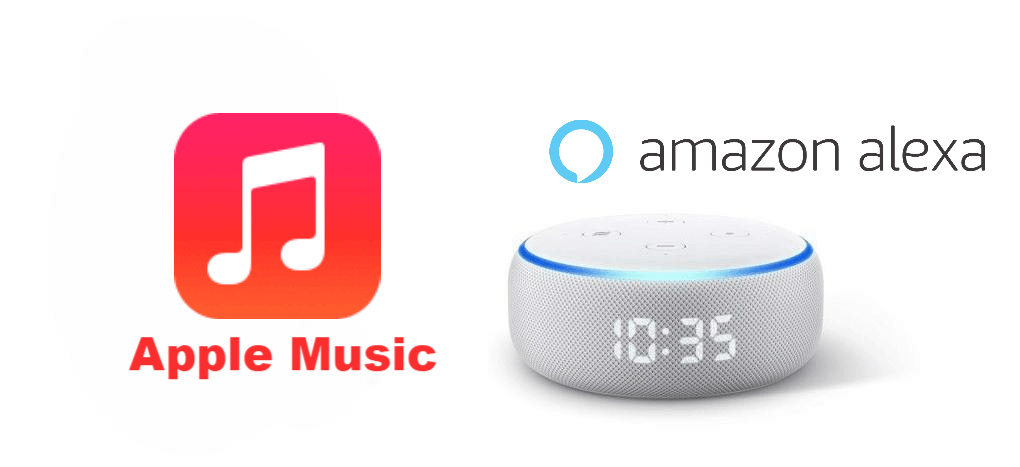
Conteúdo do Artigo Parte 1. Maneiras de reproduzir músicas da Apple no AlexaParte 2. Mantenha as músicas da Apple Music para sempreParte 3. Resumo
Parte 1. Maneiras de reproduzir músicas da Apple no Alexa
Nesta seção, não tornaremos isso muito difícil para você. Como acabamos de responder a isso "posso tocar o Apple Music no Alexa?" pergunta na introdução, agora apresentaremos alguns métodos aqui que você pode fazer e conferir para finalmente reproduzir o Apple Music no Alexa.
Configurando o Apple Music no Alexa por meio do aplicativo Amazon
Você tem que lembrar que antes de prosseguir, um ativo Assinatura Apple Music é necessário neste caso. Se esta é a primeira vez que usa o Apple Music, você pode assinar a oferta de avaliação gratuita para experimentar o quão incrível é essa plataforma de streaming de música. Agora, aqui está um guia para reproduzir o Apple Music no Alexa.
Vincular o Apple Music ao aplicativo Alexa
Passo 1. Você precisa instalar o aplicativo Amazon Alexa no seu telefone. Depois de tê-lo, abra-o e toque no botão "Menu" que está na área superior esquerda da tela.
Passo 2. Agora você tem que selecionar “Configurações”, depois “Música”. Depois, selecione "Link New Service" e marque o ícone "Apple Music".
Etapa 3. Clique no botão "Ativar para usar" para ativar o Apple Music. Em seguida, você será solicitado a inserir as credenciais da sua conta para fazer login.
Passo 4. A última etapa que você precisa fazer é marcar o botão "Permitir" para permitir que o Alexa acesse sua biblioteca da Apple Music.
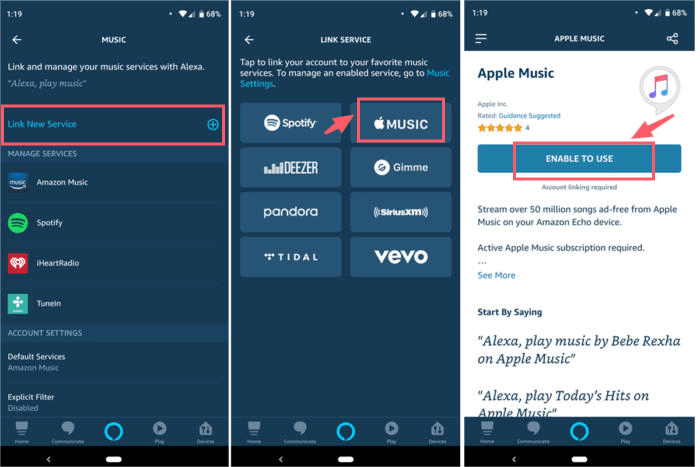
Depois de realizar as etapas acima, agora você pode simplesmente dar seus comandos ao Alexa para reproduzir seus favoritos do Apple Music e, em seguida, transmitir com facilidade!
Você também deve observar que é sempre recomendável verificar se as atualizações estão disponíveis para os aplicativos Apple Music e Alexa. Para ver se uma atualização está disponível para o seu aplicativo Apple Music, basta acessar a Apple Store, procurar o Apple Music e ver se o botão “Atualizar” está ao lado dele. Basta instalar e prosseguir.
Quanto ao caso do aplicativo Alexa, você pode realmente verificar se uma atualização está disponível fazendo o seguinte.
- Depois de baixar o aplicativo Alexa, faça login na sua conta Amazon com os detalhes da sua conta.
- Uma notificação será exibida se houver atualizações disponíveis.
- Você pode marcar “Atualizar” ou “Executar”.
Tão simples quanto o acima, você pode garantir que seu aplicativo Alexa também esteja atualizado.
Configurando o Apple Music como serviço de música padrão no Alexa
Posso reproduzir o Apple Music no Alexa sem comandos de voz? Se você achar muito tedioso sempre dizer – “Alexa, toque esta música no Apple Music” toda vez que quiser transmitir uma faixa, saiba que é muito fácil configurá-lo como seu serviço de streaming de música padrão no Alexa. Nós, é claro, temos aqui os passos detalhados.
Passo 1. Depois de abrir o aplicativo Amazon Alexa, vá imediatamente para o botão “Menu” que está no canto superior esquerdo da tela do seu dispositivo.
Passo 2. Escolha "Configurações" e selecione "Música" em seguida.
Etapa 3. Role para baixo até ver "Configurações da conta" e, a partir daí, selecione "Serviços padrão".
Passo 4. Por fim, escolha “Apple Music”.

Conecte o Apple Music com o Alexa via Bluetooth
Respondendo a isso "posso reproduzir o Apple Music no Alexa?" pergunta com um “sim”, e conhecer o primeiro método explicado não é suficiente. Como afirmamos, compartilharemos métodos neste artigo. Então, aqui está outro.
Como mencionamos inicialmente, o uso do Bluetooth de forma conectiva é uma maneira de você reproduzir o Apple Music no Alexa. Muitos usuários estão realmente vendo isso como o método mais conveniente, já que quase todos os dispositivos hoje em dia têm esse recurso. Aqui estão os passos detalhados que você deve seguir se quiser experimentar este.
Passo 1. Vá para “Configurações” no seu dispositivo móvel e verifique se a opção Bluetooth foi ativada. Você precisa ter certeza de que seu dispositivo está pronto para o emparelhamento.
Passo 2. Agora, você precisa colocá-lo perto do alto-falante Alexa Amazon e simplesmente dizer: "Alexa, par". O Alexa procurará e confirmará automaticamente se o alto-falante inteligente também está no modo de emparelhamento.
Etapa 3. Uma notificação no seu dispositivo será exibida sobre a solicitação de pareamento. Para prosseguir, basta tocar no botão “Emparelhar”.
Passo 4. Depois que o emparelhamento for concluído com sucesso, você saberá facilmente porque o Alexa fornecerá uma mensagem de voz confirmando isso.
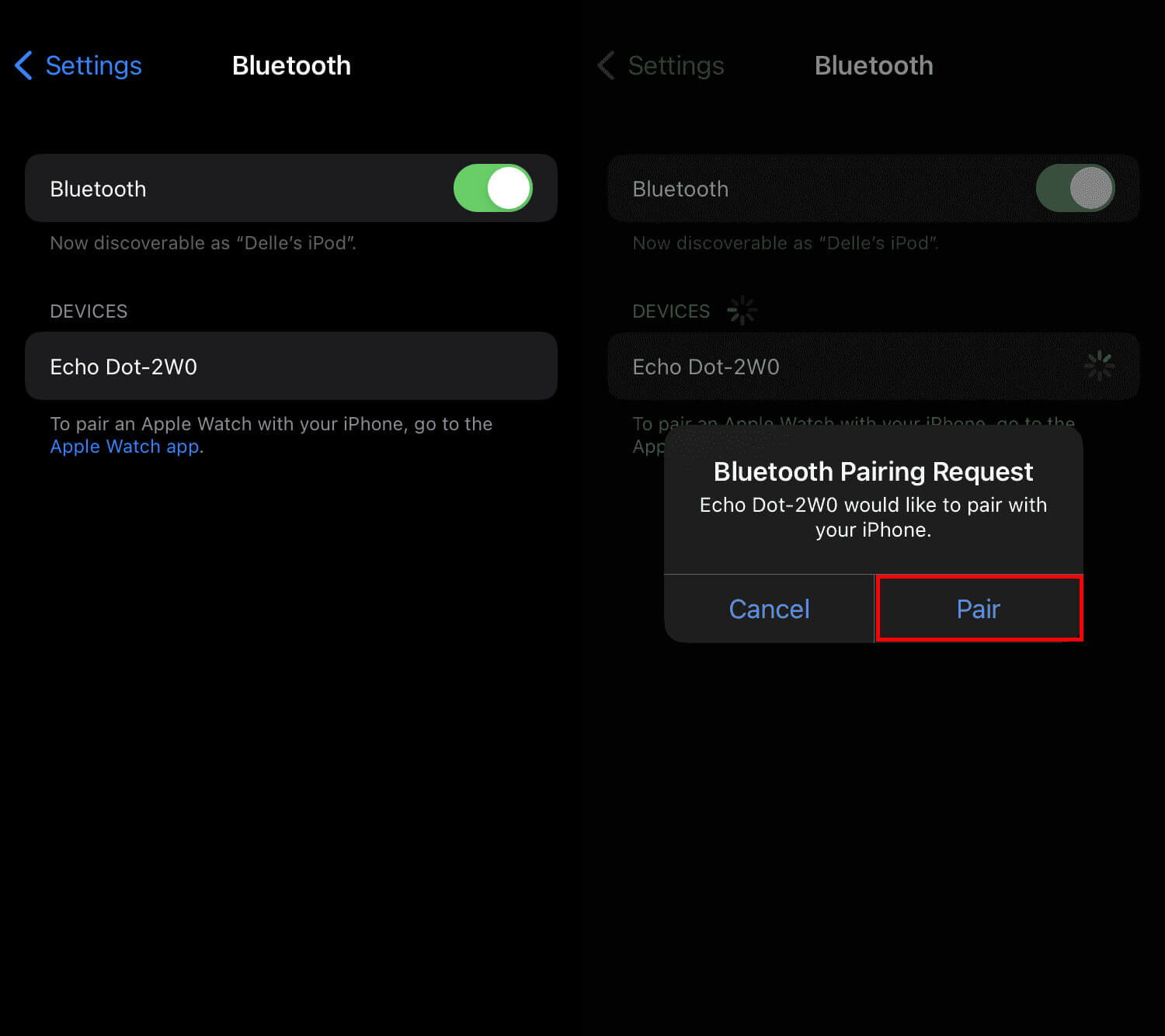
No momento, a reprodução do Apple Music no Alexa é limitada apenas a alguns locais. Aqueles que não podem fazer isso não precisam se preocupar tanto. Ainda há uma solução alternativa disponível para você reproduzir o Apple Music no Alexa! Temos isso na próxima parte.
Parte 2. Mantenha as músicas da Apple Music para sempre
A outra solução viável para reproduzir o Apple Music no Alexa é enviar as músicas do Apple Music para a Amazon. Tudo o que você precisa fazer caso não consiga reproduzir o Apple Music no Alexa é baixar as músicas e enviá-las para a Amazon para finalmente tocar a música e controlar a reprodução com comandos de voz simples sem dispositivo móvel! Mas as músicas do Apple Music são todas protegidas pelo FairPlay (uma tecnologia de gerenciamento de direitos digitais), portanto, não é fácil fazer upload do Apple Music para a Amazon de maneira livre e fácil.
Posso reproduzir o Apple Music no Alexa sem limites? Como isso pode ser possível? Portanto, antes de enviar músicas do Apple Music para a Amazon, mostraremos como remover a proteção das músicas do Apple Music e mantê-las para sempre.
Claro, você precisa de um grande parceiro aqui. Usando o TunesFun Conversor de música da Apple seria a nossa melhor recomendação. Este aplicativo é uma ferramenta profissional que pode lidar com o fácil remoção da proteção DRM das músicas da Apple Music. A melhor parte desta ferramenta é que ela permite que você aproveite o Apple Music no Alexa offline sem assinatura.
Além disso, pode auxiliar na conversão das músicas para formatos flexíveis como MP3. Assim, dando-lhe mais flexibilidade ao transmitir seus favoritos do Apple Music em qualquer dispositivo! Além do Alexa, você pode até reproduzir o Apple Music na TV Roku, XBOX One e muito mais.
Com a velocidade de conversão rápida, você pode efetivamente utilizar seu tempo. Você também pode garantir que a qualidade original das músicas seja mantida juntamente com as tags de identificação das músicas e as informações de metadados. O processo de conversão é totalmente sem perdas!
Agora, veja como converter e baixar músicas da Apple Music com a ajuda de TunesFun Conversor de música da Apple.
Passo 1. Depois de instalar TunesFun Apple Music Converter no seu computador, abra-o para finalmente começar a adicionar as músicas do Apple Music a serem processadas.

Passo 2. Configure os parâmetros de saída escolhendo um formato de saída e um caminho a ser usado. Ele suporta a conversão das músicas da Apple Music não apenas para MP3, mas para outros formatos como FLAC, WAV, AAC, AC3, M4A,

Etapa 3. Marcar o botão “Converter” na área inferior da tela acionará o aplicativo para iniciar a conversão e os procedimentos de remoção de DRM.

Depois de ter as músicas do Apple Music convertidas e sem DRM, tudo o que você precisa fazer agora é carregá-las na Amazon para transmiti-las no seu alto-falante Echo.
Posso reproduzir o Apple Music no Alexa ao updoadng arquivo de música para a Amazon? Obviamente, você deve garantir que o aplicativo Amazon Music esteja instalado no seu computador Windows ou Mac. Depois de tê-lo, abra o aplicativo e faça login na sua conta da Amazon. Agora você pode começar a arrastar e soltar as músicas convertidas na seção “Upload” que está em “Ações”.

Depois de salvar as músicas transformadas do Apple Music em sua conta Amazon Music, agora você pode transmiti-las pelo alto-falante Amazon Echo com a ajuda do Alexa. Lembre-se de que o upload de arquivos locais gratuitamente é limitado a até 250 músicas.
Parte 3. Resumo
Apostamos que, como você já chegou nesta seção do artigo, esse “posso tocar o Apple Music no Alexa?” questão não é mais um dilema para você. Estamos felizes em compartilhar métodos que você pode tentar reproduzir o Apple Music no Alexa com facilidade. Lembre-se sempre de que, se você decidir baixar seus favoritos do Apple Music, ótimos aplicativos como este TunesFun Conversor de música da Apple serão bons parceiros!
Deixe um comentário